
1. 畫出好看的數據可視化圖表:圖表秀--在線圖表製作網站,讓圖表不再千篇一律
圖表秀:最好用的在線圖表製作網站,支持快速製作各種傳統圖表和高級可視化圖表、個性化定制數據分析報告以及動態播放和社會化分享。最豐富的數據可視化資源商城,提供專業的各行業數據分析報告模板、精美的排版樣式以及多維數據分析圖表。

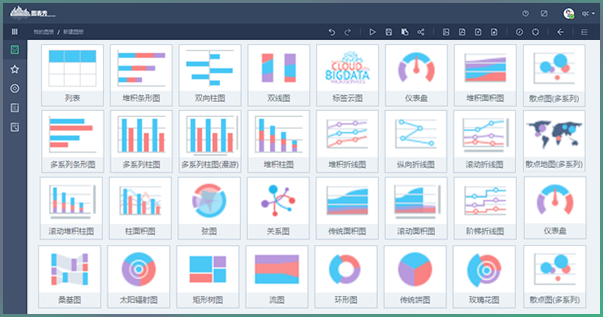
2.職場必備圖表模板:creately--一站式搞定職場專業分析
如果你進入到creately主頁,你會發現其中的圖表並沒有那麼炫酷,但是為什麼它會火爆?就是因為它的「職場工作專業分析」屬性呦~我們在職場中所需要的專業統計圖表,在creately上統統可以找到對應的模板,而我們只需兩步:找到模板,套上內容!就可以簡單快速地創造出開會報告時所需要的說明圖啦。
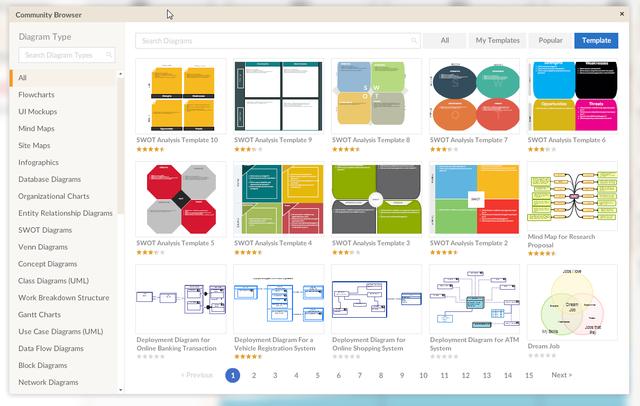
3. PPT配色大師:coolors--給你的PPT加點料
PPT的製作過程中,除了加入圖表、圖片和視頻外,還需要補充的關鍵部分就是PPT的配色了,這也是製作PPT過程中必備的設計元素,我們可以利用coolors上的各種配色方案,給你的PPT穿上五彩繽紛的外套。
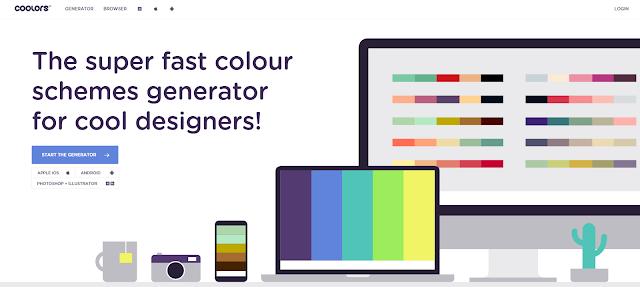
4. 最便捷的信息圖表工具:easel.ly--讓信息圖表替你在PPT中講故事
畫過信息圖表的人都知道,信息圖表雖然直觀好用,但操作起來卻十分困難,而要想應用專業的信息圖表更是難上加難。 Easel.ly雖然不能提供給我們專業的信息圖表,但是如果我們只需要在PPT上呈現出炫酷的效果,並簡單快速的得到信息圖表還是很容易辦到的,因為我們只需要簡單兩步:首先選取一個信息圖表的模板,然後直接換上自己所需要的內容就可以啦!是不是又方便又高端!

5. 炫酷的PPT封面圖:canva--簡單粗暴還免費的PPT製圖專家
很多人每次製作PPT的時候都會對尋找封面這件事情大傷腦筋,的確,找到一個合適又炫酷的封面實屬不易,但如果你知道canva就不一樣啦!它是一個很好用的PPT工具,尤其是針對一些既定的整份PPT的封面、過場畫面,還有更多的PPT版型和圖標素材供你選擇呦~
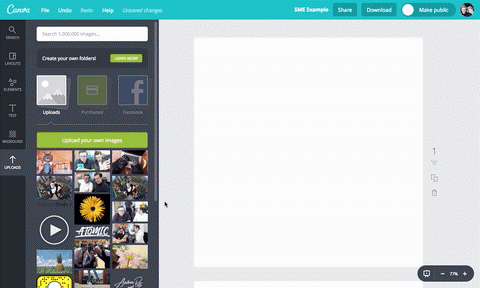
6. 值得參考的PPT靈感:slide hunter--讓你的PPT天馬行空
在Slide Hunter裡有很多已經完成的PPT設計,其中有設計師許許多多的奇思妙想,一時思維枯竭的你當然可以拾起這些天馬行動的想法,參考他人的設計,激發自己的PPT靈感,讓你的展示畫面也飛起來!
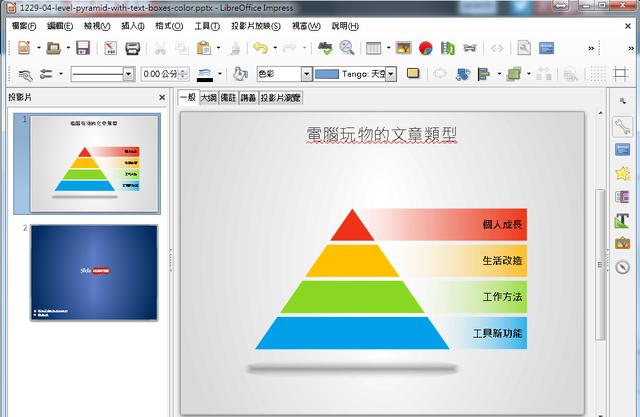
文章為用戶上傳,僅供非商業瀏覽。發布者:Lomu,轉轉請註明出處: https://www.daogebangong.com/zh-Hant/articles/detail/Stop%20asking%20for%20templates%20everywhere%20you%20are%20only%20six%20steps%20away%20from%20a%20PPT%20master.html

 支付宝扫一扫
支付宝扫一扫 
评论列表(196条)
测试